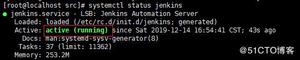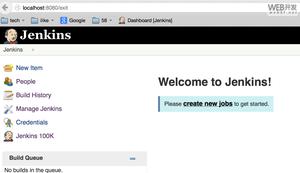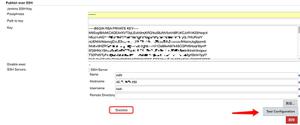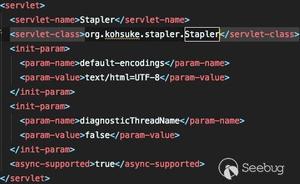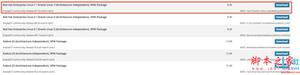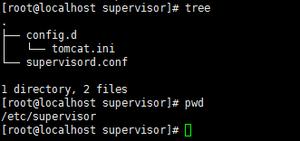如何在Debian 9上安装Jenkins

Jenkins 是一种开源自动化服务器,它提供了一种建立连续集成和连续交付(CI / CD)管道的简便方法。
持续集成(CI)是DevOps的一种实践,其中团队成员定期将其代码更改提交到版本控制存储库,然后运行自动构建和测试。持续交付(CD)是一系列实践,其中,代码更改会自动生成,测试并部署到生产中。
在本教程中,我们将逐步介绍如何使用Jenkins Debian软件包存储库在Debian 9机器上安装Jenkins。
先决条件
在继续学习本教程之前,请确保您以位具有sudo权限的用户身份登录。
安装Jenkins
按照以下步骤在Debian系统上安装Jenkins,
Jenkins是Java应用程序,因此首先,您需要安装Java。为此,请使用以下命令更新软件包索引并安装Java 8 OpenJDK软件包:
sudo apt updatesudo apt install openjdk-8-jdk
Jenkins的当前版本不支持Java 10 (和Java 11)。如果您的计算机上安装了多个Java版本,请确保Java 8是默认Java版本。
使用以下命令导入Jenkins存储库的GPG密钥 wget 命令:
wget -q -O - https://pkg.jenkins.io/debian/jenkins.io.key | sudo apt-key add -命令应返回OK,这表示密钥已成功导入,并且
一旦导入密钥,就可以使用以下方法将Jenkins存储库添加到您的系统中:
sudo sh -c 'echo deb http://pkg.jenkins.io/debian-stable binary/ > /etc/apt/sources.list.d/jenkins.list'更新apt软件包列表并运行以下命令来安装最新版本的Jenkins:
sudo apt updatesudo apt install jenkins
启动Jenkins服务,并使它能够在启动时自动启动:
sudo systemctl start jenkinssudo systemctl enable jenkins
设置Jenkins
通过打开浏览器并键入域或IP地址,然后输入端口8080,http://your_ip_or_domain:8080,开始设置。将显示类似于以下的屏幕:
在安装过程中,Jenkins安装程序会创建一个初始的32个字符长的字母数字密码。查找密码类型:
sudo cat /var/lib/jenkins/secrets/initialAdminPassword290ed743493b468ca767b4f363964c54复制密码,将其粘贴到“管理员密码”字段中,然后单击Continue。
在下一个屏幕上,安装向导将询问您是否要安装建议的插件或要选择特定的插件。单击Install suggested plugins框,安装过程将立即开始。
接下来,系统将提示您设置第一个管理员用户。填写所需的信息,然后单击Save and Continue。
下一页将要求您设置Jenkins实例的URL。该字段将填充自动生成的网址。
通过单击Save and Finish按钮确认URL,设置过程将完成。
单击Start using Jenkins按钮,您将被重定向到以您在前面的步骤之一中创建的admin用户身份登录的Jenkins仪表板。
至此,您已经在系统上成功安装了Jenkins。
结论
在本教程中,您学习了如何安装和执行Jenkins的初始配置。您现在可以通过访问官方的 Jenkins文档页面开始探索Jenkins的功能。
如有任何疑问,请在下面发表评论。
以上是 如何在Debian 9上安装Jenkins 的全部内容, 来源链接: utcz.com/z/507204.html